专业的软件下载网站!

编程开发 | 2G
语言:简体
5 .0
应用简介
SQLServer2012是微软推出的数据库平台,主要帮助更多的企业应对每年海量的数据增长。 SQLServer2012增加了WindowsServerCore支持、Columnstore索引、自定义服务器权限、BI语义模型等许多新功能,可用于各种复杂的大数据处理和分析。
SQL Server 2012是微软为了帮助更多企业应对每年海量数据增长而推出的数据库平台。 SQL Server 2012 添加了Windows
Server Core支持、Columnstore索引、自定义服务器权限、BI语义模型等众多新功能可用于各种复杂的大数据处理和分析。
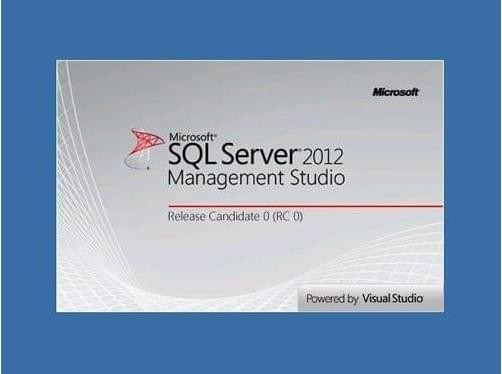
特征
1. AlwaysOn - 此功能将数据库镜像提升到一个新的水平。用户可以对一组数据库而不是单个数据库进行灾难恢复。
2. Windows Server Core 支持- Windows Server Core 是Windows 的命令行界面,使用DOS 和
用于用户交互的PowerShell。它占用的资源更少、更安全,并且支持SQL Server 2012。
3.列存储索引——这是SQL Server
独特的功能。它们是专为数据仓库查询而设计的只读索引。数据以扁平、压缩的形式组织和存储,大大减少了I/O 和内存使用量。
4. 自定义服务器权限-DBA
可以在数据库上创建权限,但不能在服务器上创建权限。例如,如果DBA希望某个开发组拥有某台服务器上所有数据库的读写权限,他就必须手动完成这个操作。但是SQL
Server 2012 支持服务器特定的权限设置。
5.增强的审计功能-所有SQL Server版本都支持审计。用户可以自定义审核规则,记录一些自定义的时间和日志。
6.BI语义模型——该功能用于替代“Analysis Services统一维度模型”。这是一个支持
适用于SQL Server 中所有BI 体验的混合数据模型。
7.Sequence Objects——使用Oracle的人一直想要这个功能。序列是基于触发器的自增值。 SQL服务器
有一个类似的功能,身份列,但使用对象实现。
8. 增强的PowerShell支持——所有Windows和SQL Server管理员都应该认真学习PowderShell
技能。微软正在努力在其服务器端产品中开发对PowerShell 的支持。
9. Distributed Replay - 这个功能类似于Oracle的Real Application Test
功能。不同的是SQL Server企业版自带这个功能,而Oracle
如果是这样,您必须额外购买此功能。此功能允许您记录生产环境中的工作条件,然后在另一个环境中重现这些工作条件。
10.PowerView——这是一个功能强大的自主BI工具,允许用户创建BI报告。
11.SQL Azure 增强功能——这与SQL Server 2012 没有直接关系,但微软确实对SQL Azure 进行了关键改进,例如
报告服务,备份到Windows Azure。 Azure数据库上限提升至150G。
12.大数据支持——这是最重要的一点,虽然放在最后。 PASS(SQL专业协会
Server)大会上,微软宣布与Hadoop提供商Cloudera合作。一是提供Linux版本的SQL Server ODBC
驾驶。此次合作的主要内容是微软开发Hadoop连接器,这意味着SQL Server也进入了NoSQL领域。
安装教程
1.首先下载并安装SSMS,这是一个用于管理SQL Server的图形界面(注意一定要先安装这个)
64 位操作系统:CHS\x64\SQLManagementStudio_x64_CHS.exe
32 位操作系统:CHS\x86\SQLManagementStudio_x86_CHS.exe
2.下载并安装SQL Server 2012
64 位操作系统:CHS\x64\SQLEXPR_x64_CHS.exe
32位操作系统:CHS\x86\SQLEXPR_x86_CHS.exe
如果您不知道系统的位数,可以检查计算机属性。比如我自己的是64位系统:
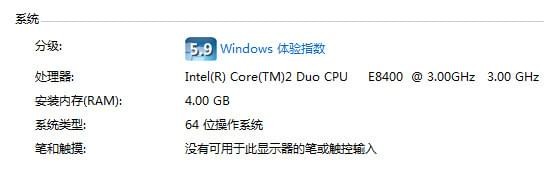
接下来我们安装SSMS:
64 位操作系统:CHS\x64\SQLManagementStudio_x64_CHS.exe
32 位操作系统:CHS\x86\SQLManagementStudio_x86_CHS.exe
启动安装程序后,选择第一个选项【新建SQL Server独立安装或向现有安装添加功能】,然后勾选“我接受许可协议”,点击下一步。
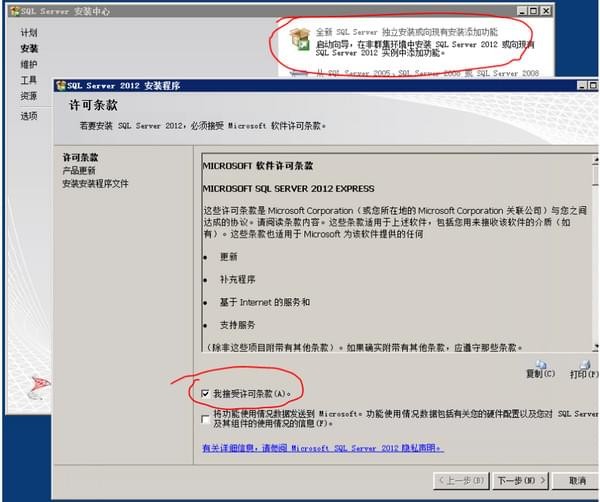
安装程序安装必备文件后,会要求您选择功能。这里我建议大家全部选择。
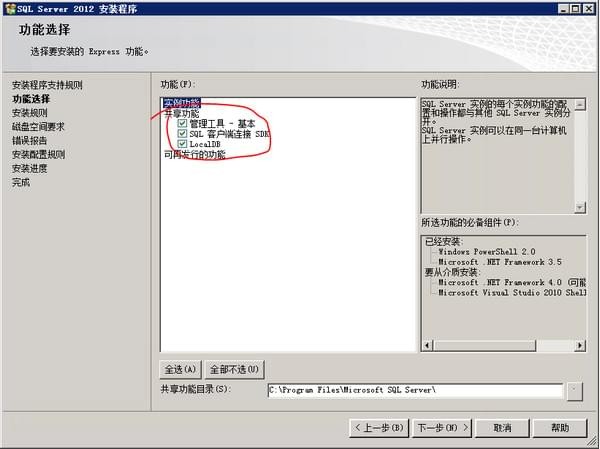
一路点击Next开始安装。
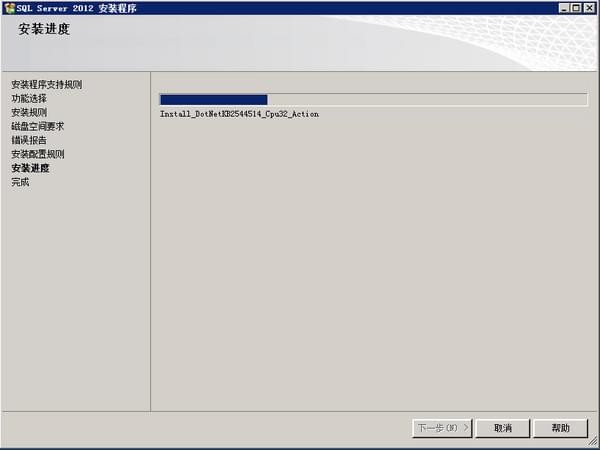
根据机器的硬件配置,安装时间可能会有所不同,但在我的笔记本上大约需要10分钟。
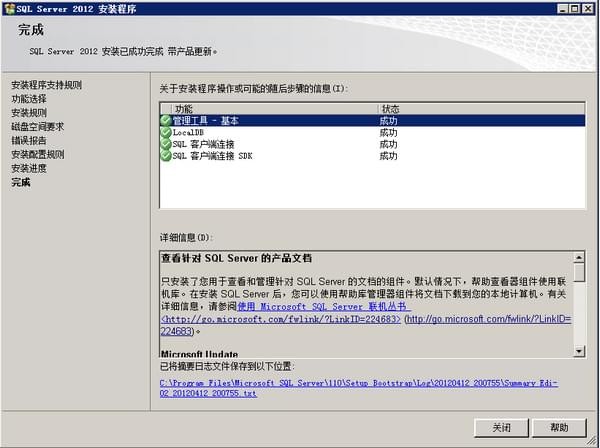
然后我们安装SQL Server 2012的核心部分
64 位操作系统:CHS\x64\SQLEXPR_x64_CHS.exe
32位操作系统:CHS\x86\SQLEXPR_x86_CHS.exe
启动安装程序后,和之前一样,选择【新建SQL Server
独立安装或向现有安装添加功能]。接受许可协议,一路点击下一步。在功能选择页面,选择“实例功能”下的所有项目。
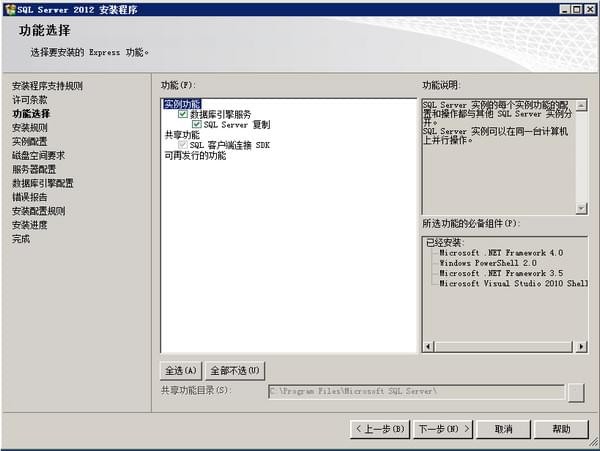
在实例配置中,使用默认实例。建议您使用默认安装路径。
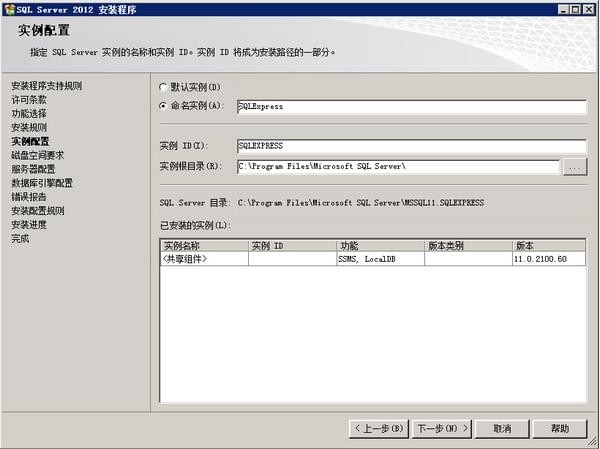
在服务器配置页面中,也使用默认配置。
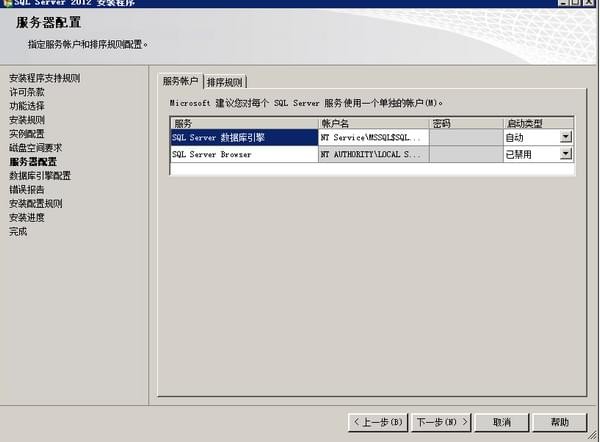
在数据库引擎配置页面,选择“混合模式”,并为SQL管理员帐户sa设置密码,但必须记住该密码。然后将自己添加到SQL中
在服务器管理员(即您的启动帐户)中。您还可以添加多人。建议您添加系统管理员帐户。
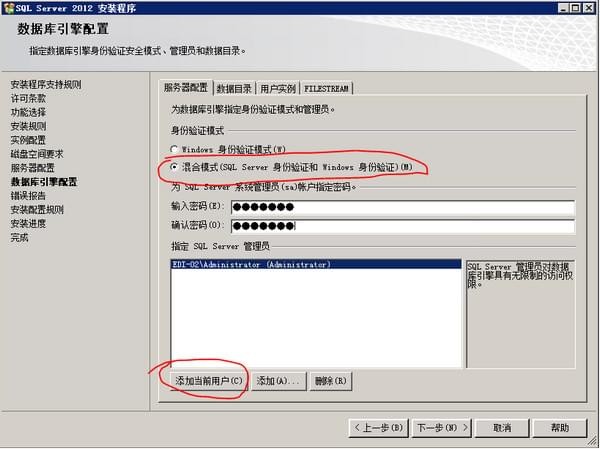
然后进行下一步并开始安装。几分钟后,安装成功。
安装完成后,我们可以在“开始”、“程序”中找到SSMS。我们将使用它来登录并使用SQL Server 2012。

登录时可以选择Windows身份验证,也可以使用之前安装时设置的sa账号和密码登录:
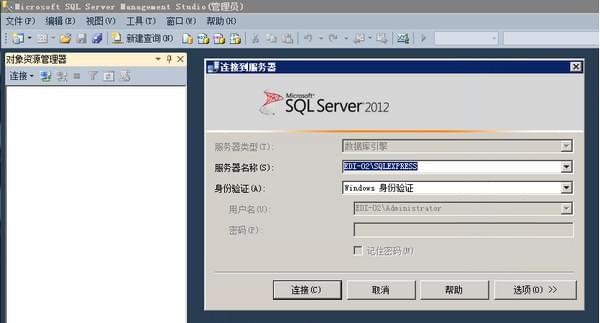
登录成功后,我们可以看到本地系统数据库出现在Object Explorer中。并且执行SQL命令没有问题。这样你就完成了!
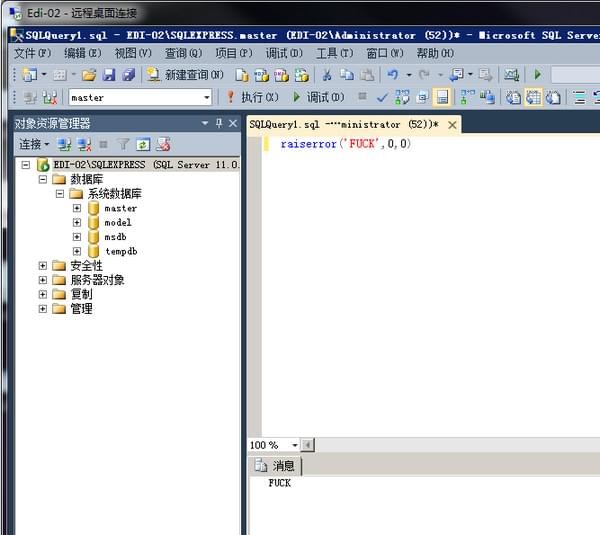
热门攻略